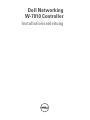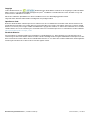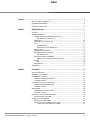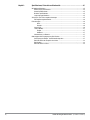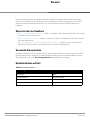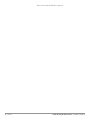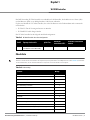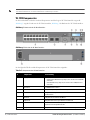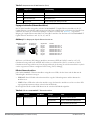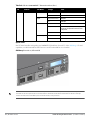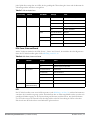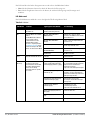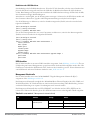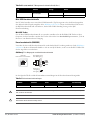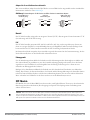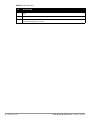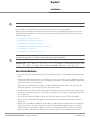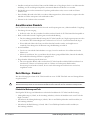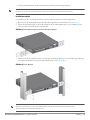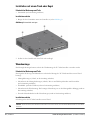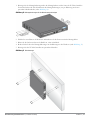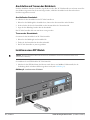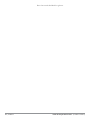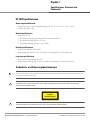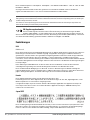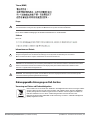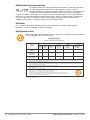Dell Networking
W-7010 Controller
Installationsanleitung

Dell Networking W-7010 Controller | Installationsanleitung 0511573-DE-01 | Juni 2014
Copyright
© 2014 Aruba Networks, Inc. , Aruba Networks
®
, Aruba Wireless Networks
®
, das eingetragene „Aruba the Mobile
Edge Company“-Logo und Aruba Mobility Management System
®
sind Marken von Aruba Networks. Dell™, das DELL™-Logo und
PowerConnect™ sind Marken von Dell Inc.
Alle Rechte vorbehalten. Spezifikationen in diesem Handbuch können ohne Ankündigung geändert werden.
Hergestellt in den USA. Alle andere Marken sind Eigentum der jeweiligen Inhaber.
Open Source Code
Bestimmte Aruba-Produkte enthalten Open Source-Softwarecode, der von Drittanbietern entwickelt wurde, darunter Softwarecode
gemäß GNU General Public License (GPL), GNU Lesser General Public License (LGPL) oder anderen Open Source-Lizenzen. Enthält
Software von Litech Systems Design. IF-MAP Client-Bibliothek Copyright 2011 Infoblox, Inc. Alle Rechte vorbehalten. Dieses Produkt
enthält Software, die von Lars Fenneberg et al. entwickelt wurde. Den verwendeten Open Source Code finden Sie auf dieser Website:
http://www.arubanetworks.com/open_source
Rechtliche Hinweise
Die Verwendung von Switching-Plattformen und Software von Aruba Networks, Inc. durch Einzelpersonen oder Unternehmen zur
Terminierung von VPN-Client-Geräten anderer Hersteller stellt die vollständige Anerkennung der Haftbarkeit dieser Einzelpersonen oder
dieses Unternehmens für diese Aktion dar und enthebt Aruba Networks, Inc. zur Gänze aller rechtlichen Maßnahmen, die bezüglich der
Verletzung des Urheberrechts im Namen dieser Hersteller ergriffen werden.

Dell Networking W-7010 Controller | Installationsanleitung | 3
Inhalt
Vorwort.......................................................................................................................................................................5
Übersicht über das Handbuch .........................................................................................................5
Verwandte Dokumentation ...............................................................................................................5
Kontaktaufnahme mit Dell.................................................................................................................5
Kapitel 1 W-7010 Controller ................................................................................................................7
Checkliste ............................................................................................................................................7
W-7010-Komponenten .......................................................................................................................8
Zugangs-schnittstellen (Ethernet-Anschlüsse) ....................................................................9
LEDs der Ethernet-Anschlüsse ........................................................................................9
Uplink-Ports...............................................................................................................................10
LEDs Power, Status und Peered............................................................................................11
LCD..............................................................................................................................................11
LCD-Modusmenü..............................................................................................................12
Deaktivieren des LCD-Bildschirms................................................................................13
USB-Anschluss.........................................................................................................................13
Management-Schnittstelle.....................................................................................................13
Mini-USB-Konsolenschnittstelle ...........................................................................................14
Mini-USB-Treiber.............................................................................................................14
Konsolenschnittstelle (CONSOLE).........................................................................................14
Adapter für die serielle Konsolenschnittstelle............................................................15
Netzteil .......................................................................................................................................15
PoE......................................................................................................................................15
Erdungspunkt ............................................................................................................................15
SFP-Module.......................................................................................................................................15
Kapitel 2 Installation ..........................................................................................................................17
Vorsichtsmaßnahmen......................................................................................................................17
Auswählen eines Standorts............................................................................................................18
Rack-Montage - Standard ..............................................................................................................18
Erforderliche Werkzeuge und Teile ......................................................................................18
Installationsschritte .................................................................................................................19
Installation auf einem Tisch oder Regal.......................................................................................20
Erforderliche Werkzeuge und Teile ......................................................................................20
Installationsschritte .................................................................................................................20
Wandmontage...................................................................................................................................20
Erforderliche Werkzeuge und Teile ......................................................................................20
Installationsschritte .................................................................................................................20
Anschließen und Trennen des Netzkabels..................................................................................22
Anschließen des Stromkabels ...............................................................................................22
Installieren eines SFP-Moduls ......................................................................................................22
Entfernen eines SFP-Moduls..................................................................................................23
Anschließen eines faseroptischen LC-Kabels .................................................................... 23
Trennen eines faseroptischen LC-Kabels....................................................................23

4 | Dell Networking W-7010 Controller | Installationsanleitung
Kapitel 3 Spezifikationen, Sicherheit und Konformität ...............................................................25
W-7010 Spezifikationen...................................................................................................................25
Abmessungen und Gewicht ...................................................................................................25
Netzteilspezifikationen ............................................................................................................25
Betriebsspezifikationen...........................................................................................................25
Lagerungsspezifikationen.......................................................................................................25
Sicherheits- und Zulassungsbestimmungen ...............................................................................25
EU-Regulierungskonformität ..................................................................................................26
Funkstörungen ..................................................................................................................................26
USA.....................................................................................................................................26
Kanada ...............................................................................................................................26
Japan VCCI................................................................................................................................26
Taiwan (BSMI)..........................................................................................................................27
Europa ................................................................................................................................27
Südkorea............................................................................................................................27
Informationen zur Batterie .....................................................................................................27
Ordnungsgemäße Entsorgung von Dell-Geräten........................................................................27
Verwertung von Elektro- und Elektronikaltgeräten ............................................................27
RoHS-Richtlinie der Europäischen Union ............................................................................28
RoHS Indien...............................................................................................................................28
RoHS-Richtlinie in China .........................................................................................................28

Dell Networking W-7010 Controller | Installationsanleitung Vorwort | 5
Vorwort
In diesem Dokument werden die Hardwaremerkmale des Dell Networking W-7010 Controllers beschrieben.
Es bietet eine ausführliche Übersicht über die physischen Merkmale und die Leistungsdaten des Controllers.
Zudem wird in diesem Dokument beschrieben, wie Sie den Controller und seine Zubehörkomponenten
installieren.
Übersicht über das Handbuch
Kapitel 1, „W-7010 Controller“ auf Seite 7 enthält eine detaillierte Übersicht über die Hardware des W-7010
Controllers und seine Komponenten.
Kapitel 2, „Installation“ auf Seite 17 erläutert verschiedene Verfahren zur Installation des W-7010 Controllers
und seiner Komponenten.
Kapitel 3, „Spezifikationen, Sicherheit und Konformität“ auf Seite 25 enthält eine Liste der technischen
Daten des W-7010 Controllers sowie Informationen zur Sicherheit und Konformität.
Verwandte Dokumentation
Ausführliche Informationen zur Verwaltung des W-7010 Controllers finden Sie in den neuesten Versionen des
Dell Networking W-Series ArubaOS User Guide und Dell Networking W-Series ArubaOS CLI Reference Guide.
Diese Dokumente stehen unter dell.com/support/manuals zum Download zur Verfügung.
Kontaktaufnahme mit Dell
Tabelle 1 Kontaktinformationen
Website-Support
Hauptwebsite dell.de
Kontaktinformationen dell.com/contactdell
Support-Website dell.de/support
Dokumentations-Website dell.de/support/manuals

6 |Vorwort Dell Networking W-7010 Controller | Installationsanleitung
Diese Seite wurde absichtlich leer gelassen.

Dell Networking W-7010 Controller | Installationsanleitung W-7010 Controller | 7
Kapitel 1
W-7010 Controller
Der Dell Networking W-7010 Controller ist ein drahtloser LAN-Controller, der drahtlose Access Points (APs)
und Air Monitors (AMs) in ein kabelgebundenes LAN-System einbindet.
Es gibt zwei Modelle des W-7010 Controllers, die sich in der Bauweise oder Funktionalität nicht voneinander
unterscheiden.
W-7010-US: Für die Vereinigten Staaten von Amerika
W-7010-RW: Für alle übrigen Länder
Der W-7010 Controller hat die folgende Anschlusskonfiguration:
Checkliste
Tabelle 3 W-7010 Controller Anschlusskonfiguration
Modell Zugangsschnittstelle Uplink-Port
Anzahl der
unterstützten APs
Anzahl der unterstützten
Benutzer
W-7010 16 x 10/100/1000BASE-T
(12 x PoE/PoE+ und 4 x Nicht-PoE)
2 x 1000BASE-X 32 2048
HINWEIS: Wenden Sie sich an Ihren Händler, wenn Teile fehlen oder beschädigt sind oder wenn Sie falsche Teile erhalten haben.
Bewahren Sie den Karton einschließlich der Original-Verpackungsmaterialien nach Möglichkeit auf (siehe Tabelle 4). Verwenden
Sie diese Materialien, um das Produkt bei Bedarf zu verpacken und an den Händler zurückzugeben.
Tabelle 4 Lieferumfang
Merkmal Menge
W-7010 Controller 1
Montagehalterungen 2
M6 x 15 mm Flachkopfschrauben mit Kreuzschlitz 4
M4 x 8 mm Flachkopfschrauben mit Kreuzschlitz 8
M6 x 7 mm-Erdungsschrauben 2
Halteklammer für das Netzkabel 1
Stromkabel 1
USB-Konsolenkabel 1
Gummifüße 4
Installationsanleitung (dieses Dokument, gedruckt) 1
Quick Start Guide (gedruckt) 1
Dell Software-Lizenzvereinbarung (gedruckt) 1
Dell Safety, Environmental, and Regulatory Information (gedruckt) 1
Dell Garantie- und Supportinformationen (gedruckt) 1

8 | W-7010 Controller Dell Networking W-7010 Controller | Installationsanleitung
W-7010-Komponenten
In diesem Abschnitt werden die einzelnen Komponenten und ihre Lage im W-7010 Controller vorgestellt.
Abbildung 1 zeigt die Vorderseite des W-7010 Controllers, Abbildung 2 die Rückseite des W-7010 Controllers.
Abbildung 1 Vorderseite des W-7010 Controllers
Abbildung 2 Rückseite des W-7010 Controllers
In der folgenden Tabelle sind die Komponenten des W-7010 Controllers aufgeführt:
HINWEIS: Optionales Zubehör zur Verwendung mit dem W-7010 Controller kann separat erworben werden. Wenden Sie sich an
Ihren Dell-Kundenbetreuer, um weitere Informationen und Beratung zu erhalten.
Tabelle 5 Komponenten des W-7010 Controllers
Nr. Komponente Beschreibung
1 Zugangsschnittstellen 16 x 10/100/1000BASE-T Ethernet-Anschlüsse
Orangefarbene Nummerierung: Zeigt an, dass der Anschluss PoE/PoE+
unterstützt
Graue Nummerierung: Zeigt an, dass der Anschluss PoE/PoE+ nicht
unterstützt
2 Uplink-Ports 2 x 1000BASE-X-Anschlüsse
3 LEDs Power, Status und Peered Ermöglicht die grundlegende Überwachung des Controllers
4 LCD Ermöglicht die Konfiguration des LCD-Verhaltens und anderer
Grundfunktionen
5 Menütaste Ermöglicht die Auswahl des LCD-Menüs
6 Eingabetaste Ermöglicht die Ausführung von Aktionen auf dem LCD
7 USB-Anschluss 2 x USB 2.0, mithilfe von USB-Speichergeräten können Konfigurationen
gespeichert und hochgeladen werden
8 Management-Schnittstelle Ermöglicht die Verbindung mit einem separaten Verwaltungsnetzwerk

Dell Networking W-7010 Controller | Installationsanleitung W-7010 Controller | 9
Zugangsschnittstellen (Ethernet-Anschlüsse)
Der W-7010 Controller verfügt über sechzehn 10/100/1000BASE-T Gigabit-Ethernet-Anschlüsse (0 bis 15).
Gigabit-Ethernet verwendet alle acht Leitungen und jedes Paar ist bidirektional, was bedeutet, dass dasselbe Paar
sowohl für das Senden als auch für das Empfangen von Daten verwendet wird. Abbildung 3 zeigt die Pin-
Belegung des Gigabit-Ethernet-Anschlusses für einen RJ-45-Anschluss. Die Pin-Paare eines 10/100/1000BASE-T
Gigabit-Ethernet-Anschlusses sind: 1/2, 3/6, 4/5, und 7/8.
Abbildung 3 Pin-Belegung des Gigabit-Ethernet-Anschlusses
Alle Power over Ethernet (PoE)-fähigen Anschlüsse unterstützen IEEE 802.3af PoE, womit bis zu 15,4 W
Gleichstrom bereitgestellt wird, und IEEE 802.3at Power over Ethernet Plus (PoE+), womit bis zu 30,0 W
Gleichstrom für die angeschlossenen Geräte bereitgestellt wird; die Leistung der einzelnen Anschlüsse ist jedoch
von der insgesamt im Gehäuse verfügbaren PoE-Leistung (150 W) abhängig.
LEDs der Ethernet-Anschlüsse
Jeder 10/100/1000BASE-T Ethernet-Anschluss verfügt über zwei LEDs, die den Status und die Aktivität der
Verbindung/des Anschlusses anzeigen.
LINK/ACT: Diese LED links neben dem Anschluss zeigt den Verbindungsstatus und die Aktivität des
Anschlusses an.
STATUS: Diese LED rechts neben dem Anschluss zeigt den Status des Anschlusses an. Die von dieser LED
angezeigten Informationen richten sich nach dem LCD-Modus.
In der folgenden Tabelle sind die LED-Muster für die einzelnen LCD-Modi aufgeführt:
9 Mini-USB-Konsolenschnittstelle Ermöglicht den Konsolenzugriff für den direkten lokalen Zugang
10 Konsolenschnittstelle (CONSOLE) Serielle RJ-45-Konsolenschnittstelle
11 Wechselstromeingang Netzstromanschluss
12 Erdungspunkte Für die Anbringung der Erdungsschrauben
Tabelle 6 LEDs der 10/100/1000BASE-T Ethernet-Anschlüsse
LED Funktion LCD-Modus Anzeige Status
LINK/ACT Verbindungsstatus – Grün (kontinuierlich) Verbindung wurde hergestellt
Grün (blinkend) Anschluss sendet oder empfängt Daten
Aus Keine Verbindung am Anschluss
Tabelle 5 Komponenten des W-7010 Controllers (Forts.)
Nr. Komponente Beschreibung
1000Base-T Gigabit-
Ethernet-Port
RJ-45-Buchse
Pin-Belegung
Signalname
1
2
3
4
5
6
7
8
BI_DC+
BI_DC-
BI_DD+
BI_DD-
BI_DA+
BI_DA-
BI_DB+
BI_DB-
Funktion
Bidirektionales Paar +C
Bidirektionales Paar -C
Bidirektionales Paar +D
Bidirektionales Paar -D
Bidirektionales Paar +A
Bidirektionales Paar -A
Bidirektionales Paar +B
Bidirektionales Paar -B

10 | W-7010 Controller Dell Networking W-7010 Controller | Installationsanleitung
Uplink-Ports
Der W-7010 Controller verfügt über zwei 1000BASE-X Uplink-Ports (16 und 17). Siehe Abbildung 4. Es wird
empfohlen, von Dell unterstützte SFP-Transceiver an diesen Anschlüssen zu verwenden.
Abbildung 4 Anschlüsse, LEDs und LCD
STATUS Anschlussstatus Administrativ Grün (kontinuierlich) Anschluss aktiviert
Aus Anschluss vom Administrator deaktiviert
Duplex Grün (kontinuierlich) Vollduplex
Aus Halbduplex
PoE Grün (kontinuierlich) PoE aktiviert
Grün (blinkend) Stromversorgung aktiviert, aber wegen
mangelnder Verfügbarkeit wird kein Strom
bereitgestellt
Aus PoE nicht aktiviert
Geschwindigkeit Grün (kontinuierlich) 1000 Mbit/s
Aus 10/100 Mbit/s
Tabelle 6 LEDs der 10/100/1000BASE-T Ethernet-Anschlüsse (Forts.)
LED Funktion LCD-Modus Anzeige Status
HINWEIS: Dell testet und unterstützt Glasfaserleitungen von Dell in Dell Controllersystemen. Faseroptische Leitungen anderer
Hersteller werden nicht getestet oder unterstützt; Dell kann deshalb die einwandfreie Funktionalität von Glasfaserleitungen
anderer Hersteller, die in einem Dell-System verwendet werden, nicht garantieren.

Dell Networking W-7010 Controller | Installationsanleitung W-7010 Controller | 11
Jeder Uplink-Port verfügt über zwei LEDs, die die grundlegende Überwachung des Status und der Aktivität der
Verbindung und des Anschlusses ermöglichen.
LEDs Power, Status und Peered
Auf der Vorderseite finden Sie die LEDs „Power“, „Status“ und „Peered“, die Aufschluss über den allgemeinen
Status des W-7010 Controllers geben. Siehe Abbildung 4 auf Seite 10.
LCD
Der W-7010 Controller ist mit einem LCD ausgestattet (siehe Abbildung 4 auf Seite 10), auf dem Informationen
zum Status des Controllers angezeigt werden. Außerdem kann hier ein Menü eingeblendet werden, mit dem sich
grundlegende Bedienvorgänge wie die Ersteinrichtung und Neustarts ausführen lassen. Auf dem LCD können
zwei Textzeilen mit jeweils maximal 16 Zeichen dargestellt werden. Bei Verwendung des LCDs ist die aktive
Zeile durch einen Pfeil neben dem ersten Buchstaben gekennzeichnet.
Tabelle 7 LEDs der Uplink-Ports
Bezeichnung Funktion LCD-Modus Anzeige Status
LINK/ACT Verbindungsstatus – Grün (kontinuierlich) Verbindung wurde hergestellt
Grün (blinkend) Anschluss sendet oder empfängt Daten
Aus Keine Verbindung am Anschluss
STATUS Anschlussstatus Administrativ Grün (kontinuierlich) Anschluss aktiviert
Aus Anschluss deaktiviert
Duplex Grün (kontinuierlich) Vollduplex
Aus –
PoE Aus –
Geschwindigkeit Grün (kontinuierlich) 1 Gbit/s
Aus –
Tabelle 8 LEDs Power, Status und Peered
LED Funktion Anzeige Status
Power Systembetrieb Grün (kontinuierlich) Stromversorgung eingeschaltet
Aus Stromversorgung ausgeschaltet
Status Systemstatus Grün (kontinuierlich) Betriebsbereit
Grün (blinkend) Gerät lädt Software
Gelb (blinkend) Wichtiger Alarmzustand
Gelb (kontinuierlich) Kritischer Alarmzustand
Aus Kein Strom
Peered Reserviert für die
spätere Verwendung
––

12 | W-7010 Controller Dell Networking W-7010 Controller | Installationsanleitung
Das LCD wird über die beiden Navigationstasten rechts neben dem Bildschirm bedient.
Menu: Mit der Menütaste können Sie durch die Menüs des LCDs navigieren.
Enter: Mit der Eingabetaste können Sie die Aktion, die auf dem LCD angezeigt wird, bestätigen und
ausführen.
LCD-Modusmenü
Das LCD-Modusmenü enthält die vier in der folgenden Tabelle aufgeführten Modi.
Tabelle 9 LCD-Modi
LCD-Modus Funktion Angezeigter Status/Befehl Beschreibung
Boot Zeigt den Startstatus des
Controllers an.
„Booting ArubaOS...“ (Aruba-
Betriebssystem wird gestartet)
Startstatus des Controllers.
LED Zeigt den Modus der STATUS-
LED an.
Im LED-Modusmenü können
Sie auswählen, welche
Informationen durch die
STATUS-LEDs für jeden
Anschluss angezeigt werden.
In Tabelle 6 auf Seite 9 finden
Sie Beschreibungen der LED-
Muster für die einzelnen Modi.
LED mode: ADM (LED-Modus:
ADMINISTRATIV)
Administrativ – Zeigt an, ob der
Anschluss vom Administrator aktiviert
oder deaktiviert ist.
LED mode: DPX (LED-Modus:
DUPLEX)
Duplex – Zeigt den Duplexmodus des
Anschlusses an.
LED mode: POE (LED-Modus: POE) PoE – Zeigt an, ob der Anschluss über
PoE versorgt wird oder nicht
LED mode: SPD (LED-Modus:
GESCHWINDIGKEIT)
Speed – Zeigt die Geschwindigkeit des
Anschlusses an.
Exit (Beenden) LED-Menü beenden
Status Zeigt die ArubaOS-Version an. OS Version ArubaOS-Version.
Exit (Beenden) Status-Menü beenden
Maintenance
(Wartung)
Ermöglicht Ihnen die
Ausführung von einigen
Grundfunktionen des W-7010
Controllers. Beispielsweise
können Sie ein Image
hochladen oder das System
neu starten.
Upgrade Image [Partition 0 [Y|N] |
Partition 1 [Y|N]] (Upgrade-Image
[Partition 0 [J|N] | Partition 1 [J|N]])
Aktualisiert das Software-Image auf
der ausgewählten Partition mit einem
Image auf einem vordefinierten
Speicherort auf einem
angeschlossenen USB-Speichergerät.
Upload config [Y | N] (Konfiguration
hochladen [J | N])
Lädt die aktuelle Konfiguration des
Controllers auf einen vordefinierten
Speicherort auf dem angeschlossenen
USB-Speichergerät hoch.
Factory Default [Y|N] (Werkseitige
Standardeinstellungen [J|N])
Damit wird das Gerät auf die
werkseitigen Standardeinstellungen
zurückgesetzt.
Media Eject [Y| N] (Medium
auswerfen [J| N])
Schließt den Lese- oder
Schreibvorgang auf dem
angeschlossenen USB-Gerät ab.
Reload system [Y|N] (System neu
laden [Y|N])
Startet das Gerät neu.
Halt system [Y|N] (System anhalten
[Y|N])
Hält das System an.
Exit (Beenden) Wartungsmenü beenden

Dell Networking W-7010 Controller | Installationsanleitung W-7010 Controller | 13
Deaktivieren des LCD-Bildschirms
Standardmäßig ist der LCD-Bildschirm aktiviert. Wenn der W-7010 Controller jedoch an einem Standort ohne
physische Sicherheit bereitgestellt wird, kann das LCD über die Befehlszeilenschnittstelle (CLI) deaktiviert
werden. Beim Betätigen der Navigationstasten wird dann das LCD beleuchtet und zeigt den Einschub, die Rolle,
den Gerätenamen und ggf. Alarmmeldungen an.
Außerdem ist es auch möglich, nur das Wartungsmenü anzuzeigen. So können Sie die LED-Muster ändern und
den Gerätestatus überwachen, Upgrades und Konfigurationsänderungen sind jedoch nicht möglich.
Um die LCD-Anzeige zu deaktivieren, rufen Sie den Aktivierungsmodus (Enable) auf und verwenden Sie die
folgenden CLI-Befehle:
(host) #configure terminal
(host) (config) #lcd-menu
(host) (lcd-menu) #disable menu
Um nur das Wartungsmenü oder eines seiner Untermenüs zu deaktivieren, rufen Sie den Aktivierungsmodus
(Enable) auf und verwenden Sie die folgenden CLI-Befehle:
(host) #configure terminal
(host) (config) #lcd
(host) (lcd-menu) #disable menu maintenance ?
factory-default
halt-system
media-eject
reload-system
upgrade-image
upload-config
(host) (lcd-menu) #disable menu maintenance upgrade-image ?
partition0
partition1
USB-Anschluss
Der W-7010 Controller ist mit einem USB-2.0-Anschluss ausgestattet. Siehe Abbildung 4 auf Seite 10. Über ein
USB-Speichergerät können Konfigurationen gespeichert und auf den Controller hochgeladen werden. Die USB-
Funktionen werden über den LCD-Bereich an der Vorderseite des Controllers gesteuert. Weitere Informationen
zum LCD-Bereich und seinen Funktionen finden Sie unter „LCD“ auf Seite 11.
Management-Schnittstelle
Der W-7010 Controller ist mit einer 10/100/1000BASE-T Gigabit-Management-Schnittstelle (RJ-45)
ausgestattet. Siehe Abbildung 4 auf Seite 10.
Die Management-Schnittstelle ermöglicht den 10/100/1000-Mbit/s-Ethernet-Zugriff auf die CLI-, SNMP- und
Web-Schnittstelle des W-7010 Controllers zur umfassenden Systemverwaltung und Fehlerbehebung. Sie kann
auch für die Einbindung in ein separates Verwaltungsnetzwerk verwendet werden.
Die Management-Schnittstelle hat eine LED „LINK/ACT“ auf der linken und eine LED „SPEED“ auf der
rechten Seite. Während des Betriebs geben diese LEDs Informationen wie in der folgenden Tabelle aufgeführt:
Tabelle 10 10/100/1000BASE-T Management-Schnittstelle (RJ-45)
LED Funktion Anzeige Status
LINK/ACT Informationen zum
Verbindungsstatus
Grün (kontinuierlich) Verbindung wurde hergestellt
Grün (blinkend) Verbindungsaktivität
Aus Keine Verbindung am Anschluss

14 | W-7010 Controller Dell Networking W-7010 Controller | Installationsanleitung
Mini-USB-Konsolenschnittstelle
Der W-7010 Controller ist mit einer Mini-USB-Schnittstelle (Typ B) ausgestattet, die den Konsolenzugriff für
den direkten lokalen Zugriff ermöglicht. Siehe Abbildung 4 auf Seite 10. Wenn sowohl die Mini-USB- als auch
die RJ45-Konsolenschnittstelle verbunden ist, hat die Mini-USB-Verbindung Vorrang vor der RJ45-
Konsolenverbindung.
Mini-USB-Treiber
Um die Mini-USB-Konsolenschnittstelle zu verwenden, installieren Sie den Dell Mini-USB-Treiber auf dem
Computer, der den Controller verwaltet. Der Treiber steht auf der Seite download.dell-pcw.com unter „Tools &
Resources“ zum Downloaden zur Verfügung.
Konsolenschnittstelle (CONSOLE)
Verwenden Sie die serielle Konsolenschnittstelle, um die direkte lokale Verwaltung zuzulassen. Siehe Abbildung 4
auf Seite 10. Bei dieser Schnittstelle handelt es sich um eine RJ-45-Buchse, an die ein serielles RS-232-Kabel mit
Stecker angeschlossen werden kann.
Abbildung 5 Pin-Belegung der seriellen Konsolenschnittstelle
In der folgenden Tabelle sind die Kommunikationseinstellungen für die Konsolenschnittstelle aufgeführt:
GESCHWINDIGKEIT Schnittstellen-
geschwindigkeit
Grün (kontinuierlich) 1000 Mbit/s
Aus 10/100 Mbit/s
Tabelle 11 Konsolenterminaleinstellungen
Baudrate Datenbits Parität Stoppbits Flusssteuerung
9600 8 Ohne 1 Ohne
Tabelle 10 10/100/1000BASE-T Management-Schnittstelle (RJ-45) (Forts.)
LED Funktion Anzeige Status
Serielle
Konsolenschnittstelle
1
2
3
4
5
6
7
8
TxD
GND
RxD
RJ-45-Buchse
Pin-Belegung
Richtung
Eingang
Ausgang
GND
VORSICHT: Die Konsolenschnittstelle ist nur mit RS-232-Geräten kompatibel. Andere Geräte als RS-232-Geräte, zum Beispiel
APs, werden nicht unterstützt.
VORSICHT: Verbinden Sie die Konsolenschnittstelle nicht mit einem Ethernet-Switch oder einer PoE-Stromquelle.
Der Controller könnte dabei beschädigt werden.

Dell Networking W-7010 Controller | Installationsanleitung W-7010 Controller | 15
Adapter für die serielle Konsolenschnittstelle
Mit einem modularen Adapter kann die RJ-45-Buchse in einen DB9-Stecker umgewandelt werden. Ausführliche
Informationen finden Sie unter Abbildung 6.
Abbildung 6 Umwandlung der RJ-45-Buchse zum DB-9-Stecker mit modularem Adapter
Netzteil
Der W-7010 Controller verfügt über ein integriertes Netzteil (225 W). Das integrierte Netzteil unterstützt 75 W
Systemleistung und 150 W PoE-Leistung.
PoE
Der W-7010 Controller unterstützt PoE (802.3af) und PoE+ (802.3at), um die angeschlossenen Geräte mit
Strom zu versorgen. PoE/PoE+ ist standardmäßig aktiviert, um Plug&Play-Funktionen für PoE-fähige Geräte
bereitzustellen. Der W-7010 Controller unterstützt die PoE-Verwaltung im dynamischen Modus.
Im dynamischen Modus entspricht der pro Anschluss zugeteilte Stromanteil an der Gesamtstrommenge, die das
Netzteil bereitstellt, dem von der Schnittstelle verbrauchten Strom.
Erdungspunkt
Um die Anforderungen hinsichtlich der Sicherheit und der elektromagnetischen Störfestigkeit zu erfüllen und
den sicheren Betrieb zu gewährleisten, muss der Controller ordnungsgemäß geerdet werden, bevor der Strom
angeschlossen wird. Verbinden Sie ein Erdungskabel mit der Erdung und befestigen Sie es dann mit zwei
Schrauben am Erdungspunkt des Gehäuses.
Befolgen Sie bei Installation und Betrieb des Produkts stets alle Standards und Vorschriften zur elektrischen
Erdung. Das Gehäuse, die Netzwerkanschlüsse, das Netzteil und die Montagehalterungen des Controllers dürfen
nicht mit Geräten, Kabeln, Objekten oder Personen in Berührung kommen, die mit einer anderen elektrischen
Masse verbunden sind. Schließen Sie das Gerät auch nie an externe Blitzschutzsysteme an.
SFP-Module
SFP-Module, die auch als Mini-GBICs bezeichnet werden, sind Gigabit Ethernet-Transceiver, die im laufenden
Betrieb ausgetauscht werden können (Hot-Swapping) und optische oder kupfergestützte Verbindungen mit
anderen Geräten bieten.
3
4
5
2
5
63
RJ-45 DB-9
Interne
Verbindungen
TxD
GND
RxD
1
2
3
4
5
6
7
8
TxD
GND
RxD
RJ-45-Buchse
Pin-Belegung
DB-9-Stecker
Pin-Belegung
TxD
RxD
Masse
5
4
3
2
1
9
8
7
6
HINWEIS: Dell testet und unterstützt von Dell zugelassene Glasfaserleitungen in Dell Controllersystemen. Nicht zugelassene
optische Produkte von Drittanbietern werden weder getestet noch unterstützt. Deshalb kann Dell nicht garantieren, dass nicht
zugelassene optische Produkte von Drittanbietern in Dell-Systemen ordnungsgemäß funktionieren. Eine vollständige Liste der von
Dell zugelassenen optischen Produkte erhalten Sie von Ihrem Dell-Kundenbetreuer.

16 | W-7010 Controller Dell Networking W-7010 Controller | Installationsanleitung
Tabelle 12 Unterstützte SFPs
SFP Beschreibung
SFP-SX Dell SFP, 1000BASE-SX, LC-Anschluss; 850 nm GbE-Optik steckbar; bis zu 300 Meter über Multimode-Faser (Typ
OM2).
SFP-LX Dell SFP, 1000BASE-LX, LC-Anschluss; 310 nm GbE-Optik steckbar; bis zu 10.000 Meter über Singlemode-Faser.
SFP-TX Dell SFP, 1000BASE-T SFP; Kupfer-GbE steckbar; RJ45-Anschluss; bis zu 100 Meter über nicht abgeschirmte Twisted-
Pair-Kabel der Kategorie 5, 5e, 6 und 6a.

Dell Networking W-7010 Controller | Installationsanleitung Installation | 17
Kapitel 2
Installation
In diesem Kapitel wird beschrieben, wie der W-7010 Controller mit einer der verfügbaren
Montageoptionen installiert wird. Der W-7010 Controller wird mit einem Zubehörkit geliefert, das alle Teile
enthält, die für die Installation des Controllers in einem standardmäßigen Telco-Rack (19 Zoll) oder an einer
Wand benötigt werden.
„Vorsichtsmaßnahmen“ auf Seite 17
„Auswählen eines Standorts“ auf Seite 18
„Rack-Montage - Standard“ auf Seite 18
„Installation auf einem Tisch oder Regal“ auf Seite 20
„Wandmontage“ auf Seite 20
„Installieren eines SFP-Moduls“ auf Seite 22
Vorsichtsmaßnahmen
Sorgen Sie dafür, dass das Rack richtig und sicher installiert ist, damit es nicht umfallen oder instabil werden
kann.
Während das Dell-Netzteilmodul in eine Steckdose eingesteckt ist, herrscht stets eine gefährliche Spannung
von mehr als 240 V Wechselstrom. Legen Sie alle Ringe, Schmuckstücke und andere leitfähige Gegenstände
ab, bevor Sie mit diesem Gerät arbeiten.
Führen Sie nie Fremdkörper in das Gehäuse, das Netzteil oder andere Komponenten ein, selbst wenn das
Netzteil ausgeschaltet, vom Stromnetz getrennt oder entfernt wurde.
Stellen Sie sicher, dass der Controller vollständig vom Stromnetz getrennt ist, indem Sie alle Netzstecker aus
den Steckdosen ziehen. Vergewissern Sie sich, dass die Steckdosen und Stecker für das Bedienpersonal leicht
zu erreichen sind.
Fassen Sie keine elektrischen Kabel an, die nicht isoliert sind. Dazu gehören auch die Netzwerkkabel.
Halten Sie Wasser und andere Flüssigkeiten vom Controller fern, um das Risiko elektrischer Gefahren zu
minimieren.
Befolgen Sie bei Installation und Betrieb des Produkts stets alle Standards und Vorschriften zur elektrischen
Erdung. Das Gehäuse, die Netzwerkanschlüsse, das Netzteil und die Montagehalterungen des Controllers
dürfen nicht mit Geräten, Kabeln, Objekten oder Personen in Berührung kommen, die mit einer anderen
elektrischen Masse verbunden sind. Schließen Sie das Gerät auch nie an externe Blitzschutzsysteme an.
VORSICHT: Das Gerät darf nur von einem qualifizierten Techniker installiert werden.
VORSICHT: Verwenden Sie nur die beigelegten oder von Dell angegebene Kabel, Netzkabel, Netzteile und Batterien.
Das Netzkabel sollte nur mit dem von Dell genannten elektrischen Gerät verwendet werden.
VORSICHT: AC

18 |Installation Dell Networking W-7010 Controller | Installationsanleitung
Installieren und entfernen Sie das Gehäuse und die Module nur in Umgebungen, die frei von elektrostatischer
Aufladung sind. Es wird dringend empfohlen, antistatische Bänder oder Matten zu verwenden.
Die Module müssen in der antistatischen Verpackung aufbewahrt werden, wenn sie nicht im Gehäuse
installiert sind.
Dieses Produkt darf nicht in der Nähe von starken elektromagnetischen, elektrostatischen, magnetischen oder
radioaktiven Feldern transportiert oder aufbewahrt werden.
Nehmen Sie das Gehäuse nicht auseinander.
Auswählen eines Standorts
Der W-7010 Controller erfordert wie andere Netzwerk- und Computergeräte eine „elektrofreundliche“ Umgebung:
Zuverlässige Stromversorgung
Stellen Sie sicher, dass die verwendete Steckdose mit dem Netzteil des W-7010 Controllers kompatibel ist.
Kühle, nicht kondensierende Umgebung mit ausreichender Belüftung
Für den ordnungsgemäßen Betrieb benötigt der W-7010 Controller eine Umgebungstemperatur zwischen
0º C und 40º C. Die Luftfeuchtigkeit muss im Bereich von 5 % bis 95 % (nicht kondensierend) liegen.
Wenn zahlreiche elektrische Geräte am selben Standort betrieben werden, sind möglicherweise
zusätzliche Vorrichtungen für die Klimatisierung oder Belüftung erforderlich.
Ausreichend Platz
Um für eine ausreichende Luftzirkulation zu sorgen, lassen Sie mindestens 10 cm Platz rund um das
Gehäuse frei.
Achten Sie auch darauf, dass vor und hinter dem Gehäuse genügend Platz bleibt, damit die Stromkabel,
Netzwerkkabel und Anzeige-LEDs frei zugänglich sind.
Eingeschränkte elektromagnetische Interferenz
Für einen optimalen Betrieb sollte zwischen dem W-7010 Controller und allen Kabeln ein Abstand von
mindestens 0,7 Metern zu Neonlampen und von 2 Metern zu Fotokopierern, Radiosendern,
Stromerzeugern und anderen Geräten, die eine starke elektromagnetische Interferenz verursachen,
eingehalten werden.
Rack-Montage - Standard
Mit dieser Montageoption kann der W-7010 Controller in einem 19-Zoll-Telco-Rack mit zwei Montageholmen
eingebaut werden.
Erforderliche Werkzeuge und Teile
Die folgenden Werkzeuge und Materialien werden für die Installation des W-7010 Controllers benötigt:
Montagehalterungen (2 Stück, im Lieferumfang enthalten); nicht für die Installation auf einem Tisch oder
Regal verwenden
Schrauben für die Montagehalterungen (8 Stück): M4 x 8 mm Flachkopfschrauben mit Kreuzschlitz (im
Lieferumfang enthalten)
Schrauben für die Rack-Montage (4 Stück): M6 x 15 mm Flachkopfschrauben mit Kreuzschlitz (im
Lieferumfang enthalten)
VORSICHT: Jeder W-7010 Controller muss über seine eigene Montagevorrichtung verfügen. Platzieren Sie keine anderen
Netzwerkeinrichtungen direkt auf einem montierten W-7010 Controller. Andernfalls kann der Controller beschädigt werden.

Dell Networking W-7010 Controller | Installationsanleitung Installation | 19
Passende Schraubendreher für alle Schraubentypen (nicht im Lieferumfang enthalten)
Installationsschritte
So installieren Sie den W-7010 Controller in einem 19-Zoll-Telco-Rack mit zwei Montageholmen:
1. Platzieren Sie die Montagehalterungen über den Montagelöchern am Controller (siehe Abbildung 7).
2. Sichern Sie die Halterungen mit den acht Schrauben für die Montagehalterung (vier pro Halterung) und
einem passenden Schraubendreher am Controller.
Abbildung 7 Montagehalterungen für die Rack-Montage befestigen
3. Montieren Sie den Controller mit den vier Schrauben für die Rack-Montage (zwei pro Halterung) und einem
passenden Schraubendreher im gewünschten Rack-System (siehe Abbildung 8).
Abbildung 8 Rack-Montage
HINWEIS: Für einige Rack-Systeme werden andere Schrauben als die mit dem W-7010 Controller gelieferten benötigt.
Vergewissern Sie sich, dass Sie die richtigen Schrauben haben, bevor Sie den W-7010 Controller montieren.
HINWEIS: Auf der rechten und linken Seite des Controllers müssen mindestens 10 cm Platz bleiben, um eine angemessene
Belüftung zu gewährleisten. Lassen Sie zusätzlichen Platz auf der Vorder- und Rückseite des Controllers, damit
Netzwerkkabel, LEDs und Netzkabel zugänglich sind.

20 |Installation Dell Networking W-7010 Controller | Installationsanleitung
Installation auf einem Tisch oder Regal
Erforderliche Werkzeuge und Teile
Gummifüße (im Lieferumfang enthalten)
Installationsschritte
1. Bringen Sie die Gummifüße unten am Controller an (siehe Abbildung 9).
Abbildung 9 Gummifüße anbringen
2. Stellen Sie den Controller auf einen Tisch oder ein Regal.
Wandmontage
Die Montagehalterungen können auch für die Wandmontage des W-7010 Controllers verwendet werden.
Erforderliche Werkzeuge und Teile
Die folgenden Werkzeuge und Materialien werden für die Montage des W-7010 Controllers an einer Wand
benötigt:
Montagehalterungen (2 Stück, im Lieferumfang enthalten)
Schrauben für die Montagehalterungen (8 Stück): M4 x 8 mm Flachkopfschrauben mit Kreuzschlitz
(im Lieferumfang enthalten)
Wanddübel: optionales Zubehör (nicht im Lieferumfang enthalten)
Schrauben für die Wandmontage: Der benötigte Schraubentyp ist von der Montagefläche abhängig (nicht im
Lieferumfang enthalten)
Passende Schraubendreher für alle Schraubentypen (nicht im Lieferumfang enthalten)
Installationsschritte
So befestigen Sie den W-7010 Controller an einer Wand:
HINWEIS: Achten Sie darauf, dass die Ethernet-Anschlüsse nach unten weisen, wenn Sie den W-7010 Controller an einer Wand
montieren.
Seite wird geladen ...
Seite wird geladen ...
Seite wird geladen ...
Seite wird geladen ...
Seite wird geladen ...
Seite wird geladen ...
Seite wird geladen ...
Seite wird geladen ...
-
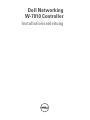 1
1
-
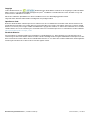 2
2
-
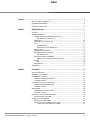 3
3
-
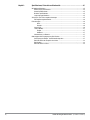 4
4
-
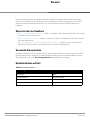 5
5
-
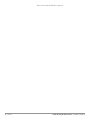 6
6
-
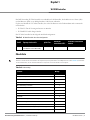 7
7
-
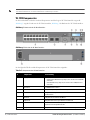 8
8
-
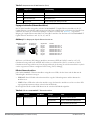 9
9
-
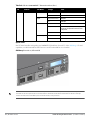 10
10
-
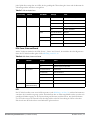 11
11
-
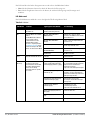 12
12
-
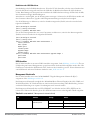 13
13
-
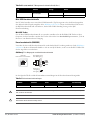 14
14
-
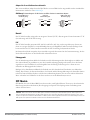 15
15
-
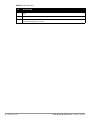 16
16
-
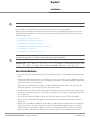 17
17
-
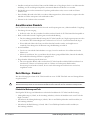 18
18
-
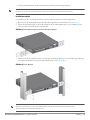 19
19
-
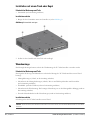 20
20
-
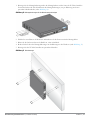 21
21
-
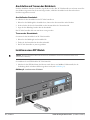 22
22
-
 23
23
-
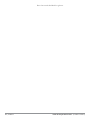 24
24
-
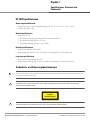 25
25
-
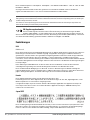 26
26
-
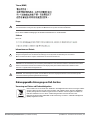 27
27
-
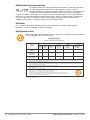 28
28
Verwandte Artikel
-
Dell W-7030 Bedienungsanleitung
-
Dell W-7200 Series Bedienungsanleitung
-
Dell W-7005 Bedienungsanleitung
-
Dell W-7008 Bedienungsanleitung
-
Dell W-AP214/215 Bedienungsanleitung
-
Dell W-AP103 Schnellstartanleitung
-
Dell W-AP204/205 Benutzerhandbuch
-
Dell W-7024 Schnellstartanleitung
-
Dell W-AP274/275 Schnellstartanleitung
-
Dell W-Series 324/325 Access Points Benutzerhandbuch